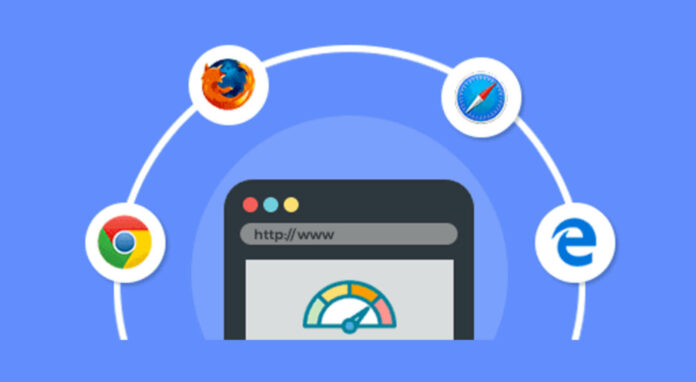Cara Bersihkan Cache komputer yang penuh memang dapat mempercepat akses ke situs yang sering Anda kunjungi dalam waktu singkat. Namun, akumulasi data ini, termasuk kode pelacakan, dapat memengaruhi kinerja PC secara keseluruhan.
Jika Anda merasa PC Anda mulai melambat akhir-akhir ini atau belum mengetahui cara menghapus cache di browser baru, panduan berikut akan membantu Anda.
Mengapa Anda mungkin ingin menghapus cache Anda
Menghapus cache browser Anda memiliki sejumlah manfaat penting. Dengan membersihkan data yang tersimpan dalam cache, browser akan secara otomatis mengambil elemen terbaru dari halaman web, menggantikan komponen lama yang mungkin sudah usang atau tidak lagi sesuai dengan standar pengembang.
Selain itu, mengatur ulang cache bisa menjadi solusi efektif untuk mengatasi kesalahan seperti 404, 502, atau masalah serupa lainnya yang disebabkan oleh cache yang rusak. Langkah ini juga memungkinkan Anda menghapus informasi pribadi yang tersimpan, seperti ID login, kata sandi, atau data sensitif lainnya yang tidak ingin tetap tersimpan di perangkat Anda.
Membersihkan cache juga merupakan cara praktis untuk membuang data yang tidak diperlukan, yang jika dibiarkan, dapat memperlambat kinerja browser Anda.
Apa Itu Cache Browser?
Cache browser adalah tempat penyimpanan sementara yang digunakan untuk mempercepat proses loading sebuah website. Cache menyimpan file statis seperti HTML, CSS, JavaScript, dan gambar di memori lokal komputer.
Dengan begitu, permintaan ke server berkurang karena browser memuat file langsung dari penyimpanan lokal. Hal ini membantu mengurangi waktu loading situs dan penggunaan sumber daya.
Apa Itu Cached Data?
Cached data adalah data atau file yang telah disimpan dalam lokasi penyimpanan cache. Saat browser diminta memuat sebuah file, langkah pertama adalah memeriksa ketersediaan file tersebut di cache lokal.
Jika file tidak ada, browser mengirim permintaan ke server untuk mengambil file dan menyimpannya sebagai cached data. Proses ini tergantung pada jenis file yang dimuat.
Panduan Menghapus Cache dan Cookie di Berbagai Browser
Berikut Cara Bersihkan Cache broser komputer
1. Microsoft Edge
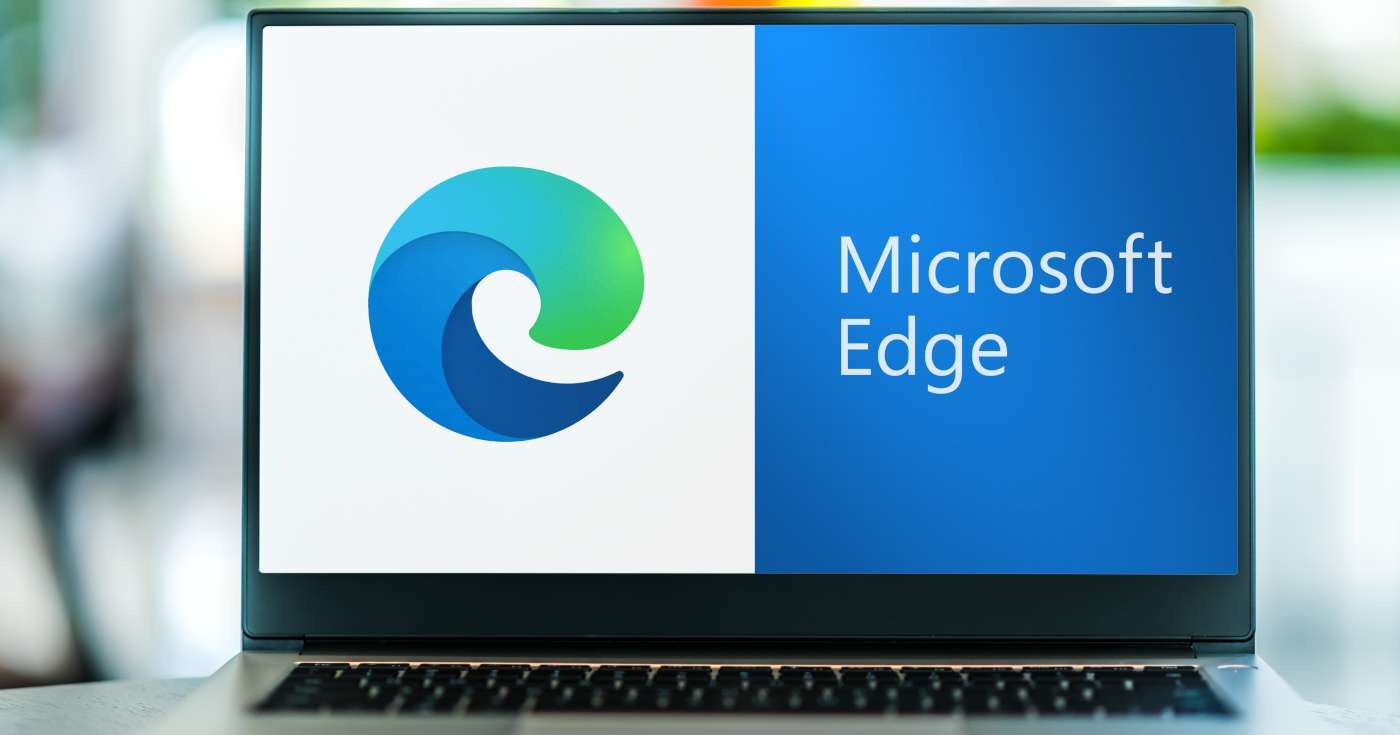
- Buka Microsoft Edge.
- Klik tiga titik vertikal (…) di sudut kanan atas.
- Pergi ke Pengaturan > Privasi, pencarian, dan layanan.
- Di bagian Hapus data penjelajahan, klik Pilih apa yang akan dihapus.
- Centang Cookie dan Cache, lalu klik Hapus sekarang.
Tips:
- Anda bisa mengakses clearing tabmelalui Ctrl+Shift+Delete.
2. Mozilla Firefox
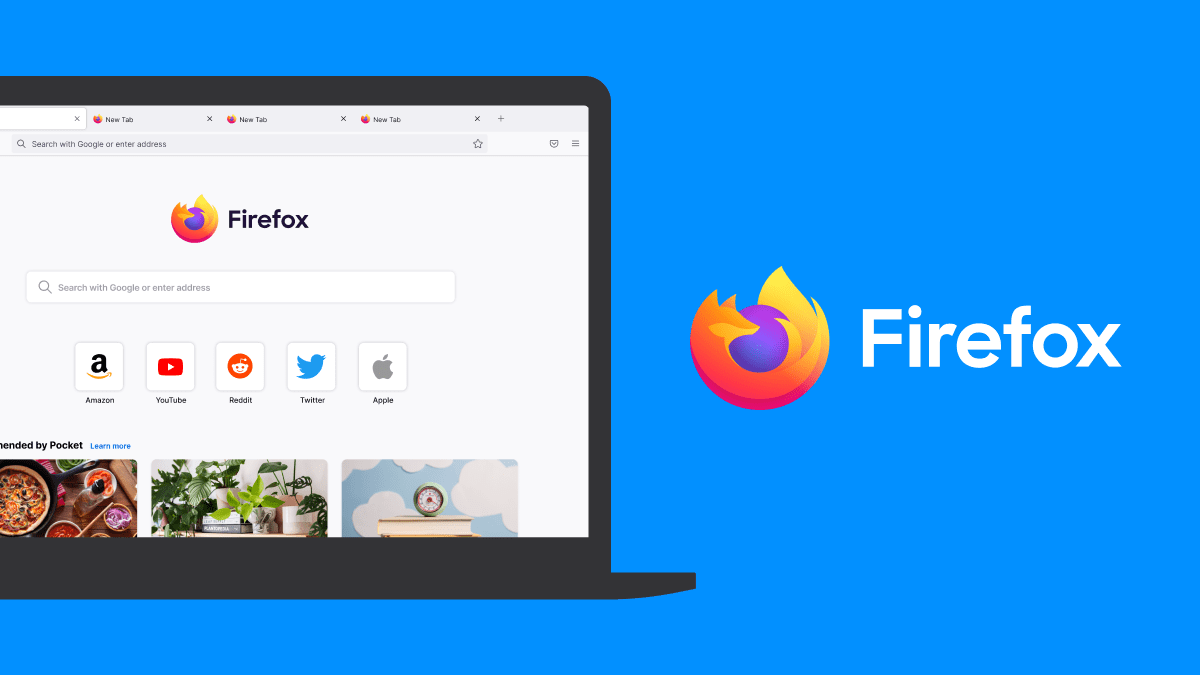
- Jalankan Mozilla Firefox.
- Klik Menu di pojok kanan atas.
- Pilih Opsi > Privasi dan klik Hapus Riwayat Terbaru.
- Pilih rentang waktu Semua, lalu buka detail untuk memilih data yang ingin dihapus.
- Catatan: Pastikan Cookie dan Cache dicentang. Kotak lainnya dapat dibiarkan kosong.
- Klik Bersihkan Sekarang.
Tips:
- User Windows dapat menekan Ctrl+Shift+Delete untuk mengakses clearing tab.
- User Mac OS juga bisa mengakses clearing tab melalui Command+Shift+Delete.
3. Google Chrome

- Buka Google Chrome.
- Klik Menu di pojok kanan atas.
- Pilih Alat Lainnya > Privasi, lalu klik Hapus Data Penjelajahan.
- Centang opsi Cookie dan Cache.
- Catatan: Kotak lainnya bisa tetap tidak dicentang jika diinginkan.
- Klik Hapus Data Penjelajahan.
Tips:
- User Windows dapat mengakses clearing tab dengan menekan Ctrl+Shift+Delete.
- User Mac OS bisa membuat shortcut dengan menekan Command+Shift+Delete.
4. Apple Safari
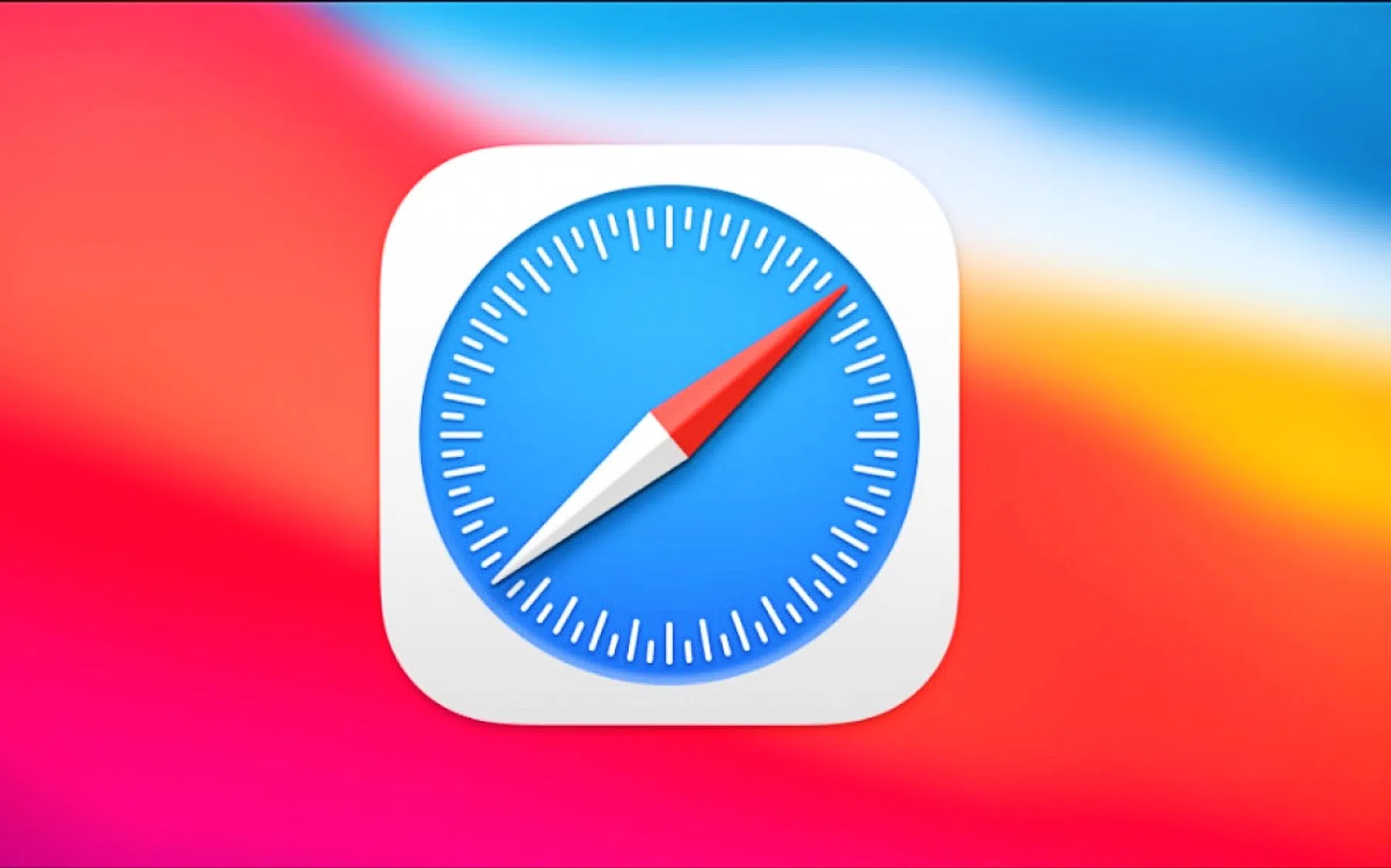
- Jalankan Safari.
- Klik Menu di pojok kanan atas dan pilih Preferensi.
- Pergi ke tab Tingkat Lanjut dan centang Tampilkan Menu Kembangkan di Bilah Menu.
- Buka menu Kembangkan yang sekarang tersedia.
- Pilih Kosongkan Cache.
Tips:
- User Windows dapat mengakses tab melalui Ctrl+Shift+Delete.
- User Mac OS dapat mengakses tab melalui Command+Shift+Delete.
5. Cara Menghapus Cache Browser Opera
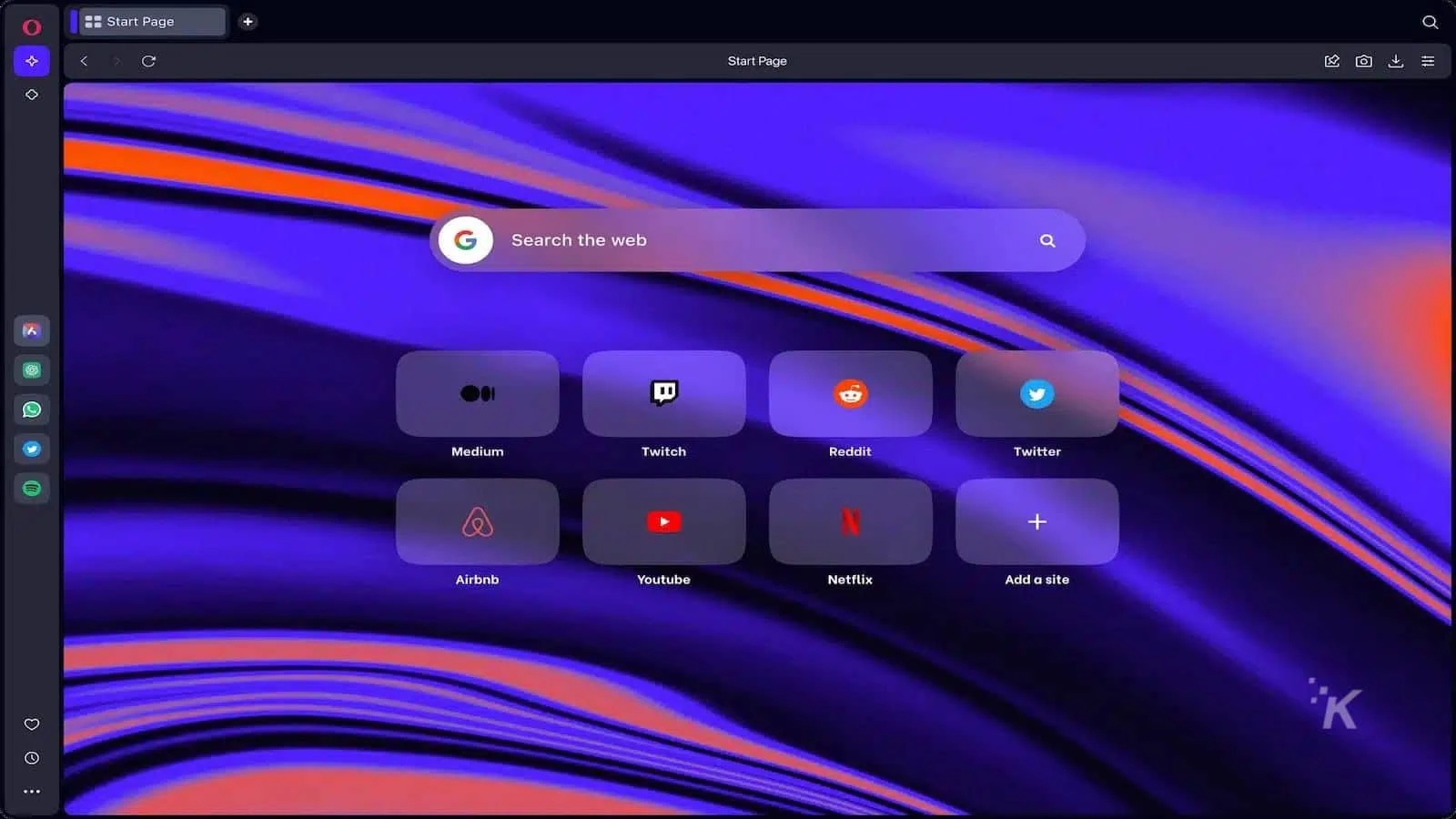
- Klik ikon History yang terletak di bagian bawah menu sebelah kiri.
- Pilih opsi Clear Browsing Data.
- Pada bagian jangka waktu (time range), pilih the beginning of time untuk menghapus semua data sejak awal.
- Centang elemen yang ingin dihapus, seperti cached images and files dan cookies.
- Klik tombol Clear Browsing Data untuk menyelesaikan proses.
Tips:
- User Windows bisa mengakses clearing tab melalui Ctrl+Shift+Delete pada keyboard.
- User Mac OS bisa mengakses clearing tab melalui Command+Shift+Delete.
Cara Menghapus Cache di Sistem Operasi
- Windows 10/11
- Buka File Explorer dan ketik
%temp%di bilah alamat. - Hapus semua file di folder tersebut. Anda juga dapat menggunakan Disk Cleanup:
- Klik kanan pada drive (biasanya C:), pilih Properties.
- Klik Disk Cleanup, centang Temporary files, lalu klik OK.
- Buka File Explorer dan ketik
- MacOS
- Buka Finder dan tekan Command + Shift + G.
- Ketik
~/Library/Cachesdan tekan Enter. - Hapus file yang tidak diperlukan.